Etter to alvorlige datatbrudd stenger Google+ veldig snart. Prosessen starter den 4. februar 2019, når tjenesten lukker dørene til nye brukere, og vil kulminere 2. april med slettingen av alle brukerkontoer.
Når kontoen din er borte, vil alle dine Google+ innlegg gå med den, sammen med bilder og videoer du ikke har sikkerhetskopiert.
Heldigvis er nedlasting av data og filer en enkel prosess takket være Google Takeout, som lar deg lagre informasjon fra noen av Googles nettsteder og tjenester. Slik gjør du det.

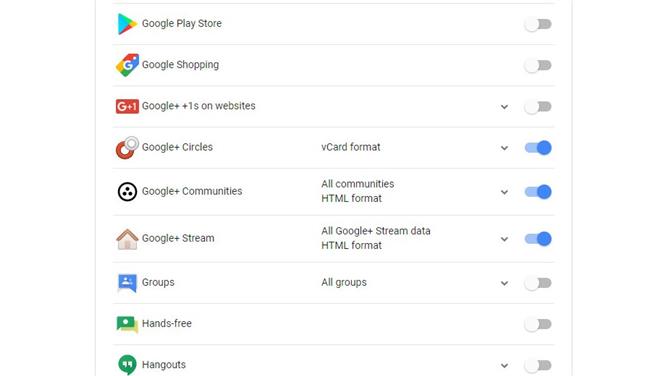
1. Velg hva du skal laste ned
Gå til Google Takeout og veksle knappen «Velg ingen». Rull ned til de ulike alternativene i Google+, og velg de du vil laste ned (alternativene varierer avhengig av hvordan du har brukt Google+ gjennom årene). Bla til bunnen av listen og klikk på «Neste».

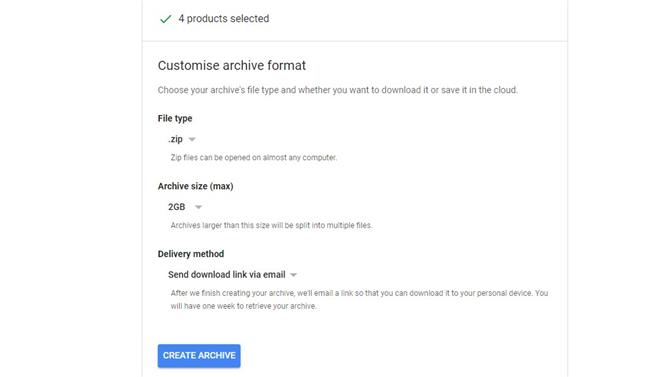
2. Velg hvordan du lagrer det
Velg et arkivformat (ZIP er det mest praktiske alternativet fordi det ikke krever ekstra programvare for å trekke ut).
Velg en maksimal arkivstørrelse (oppdeling i flere mindre filer kan være et mer praktisk alternativ enn å laste ned et veldig stort arkiv hvis du har en sakte internettforbindelse eller begrenset plass i din e-postboks).
Velg hvordan du mottar nedlastingslenken din. Google kan sende den til e-postadressen din, Google Disk, OneDrive, Box eller Dropbox. Husk at hvis du velger en skylagringsservice, blir bare lenken sendt der, ikke selve arkivet. Du må fortsatt bruke koblingen for å laste den ned.

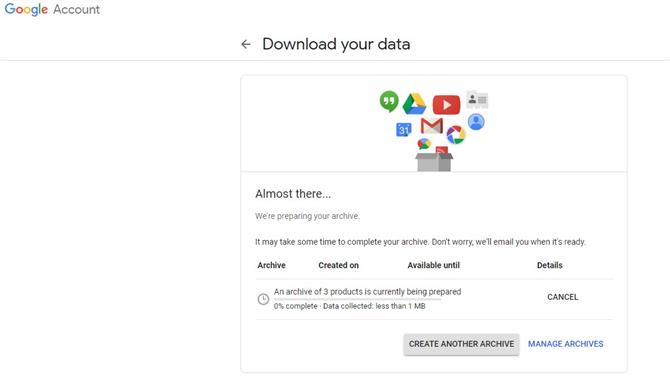
3. Last ned dataene dine
Google lager nå arkivet ditt. Dette kan ta en stund hvis du har lastet opp mye data til Google+, men du mottar en e-post når den er ferdig, slik at du ikke må vente på at den skal fullføres.
Når arkivet er klart, har du en uke til å laste den ned. Klikk på linken og skriv inn ditt Google-passord for å bekrefte identiteten din.
Ekstra arkivet, og du finner alle dine Google + -data organisert i kategorier, med kontaktene dine som vCards, som du kan importere til foretrukket e-posttjeneste, eller legge til i telefonen din.
- Slik sikkerhetskopierer du Facebook-dataene dine
